Gérer les preuves par des catégories
Les catégories de Brightspace Portfolio vous permettent de classer les preuves dans des regroupements significatifs. Vous pouvez créer des catégories pour répondre à des besoins propres à votre organisation. Les administrateurs peuvent définir un ensemble de catégories de base qui conviennent à toutes les organisations, et les enseignants peuvent créer des catégories supplémentaires adaptées à leurs besoins. Par exemple, les enseignants peuvent accéder à toutes les catégories qu’ils créent pour toutes leurs classes. Ils peuvent également visualiser et utiliser toute catégorie ajoutée par des enseignants qui font également partie de leur classe, de façon à permettre aux co-enseignants d’une classe d’utiliser les mêmes catégories. Les enseignants qui ne font pas partie de la classe ne pourront pas voir ces catégories créées par les enseignants.
Remarque : l’administrateur de Brightspace Portfolio peut vous interdire l’ajout de catégories.
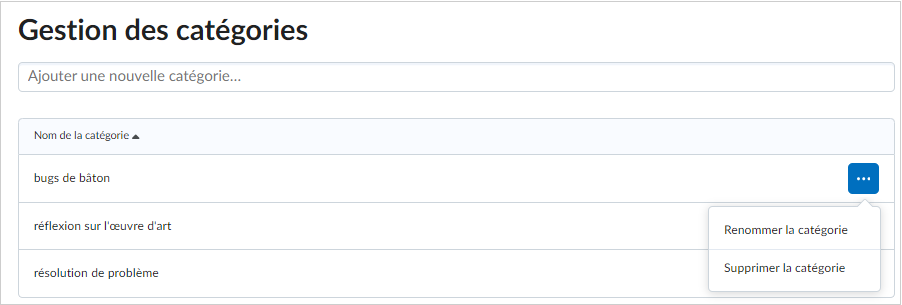
Figure : La page Gestion de catégorie dans l’outil Portfolio.
Vous pouvez également utiliser des filtres à la visualisation des preuves recueillies dans le portfolio d’un élève.

Figure : Preuve filtrée dans le portfolio d’un élève.
Ajouter une nouvelle catégorie
- Procédez de l'une des façons suivantes :
- À partir de la barre de navigation, cliquez sur Outils d’administration, puis sous Relatif à l’organisation, cliquez sur Gestion des catégories du Portfolio.
- Utilisez le sélecteur de cours ou les tuiles de cours pour accéder à votre cours. Ensuite, cliquez sur Portfolio, puis sur Paramètres.
- Sous Gestion des catégories, entrez un nouveau nom de catégorie, par exemple, Biologie ou 4e année.
- Cliquez sur Enregistrer.
Renommer une catégorie
- Procédez de l'une des façons suivantes :
- À partir de la barre de navigation, cliquez sur Outils d’administration, puis sous Relatif à l’organisation, cliquez sur Gestion des catégories du Portfolio.
- Utilisez le sélecteur de cours ou les tuiles de cours pour accéder à votre cours. Ensuite, cliquez sur Portfolio, puis sur Paramètres.
- Sous Nom de la catégorie, cliquez sur l’icône d’ellipse (…) de la catégorie, puis sur Renommer la catégorie.
- Cliquez sur Enregistrer.
Retirer une catégorie
Retirer une catégorie prévient son utilisation dans de nouvelles preuves, mais ne la retire pas des preuves existantes.
- Procédez de l'une des façons suivantes :
- À partir de la barre de navigation, cliquez sur Outils d’administration, puis sous Relatif à l’organisation, cliquez sur Gestion des catégories du Portfolio.
- Utilisez le sélecteur de cours ou les tuiles de cours pour accéder à votre cours. Ensuite, cliquez sur Portfolio, puis sur Paramètres.
- Sous Nom de la catégorie, cliquez sur l’icône d’ellipse (…) de la catégorie, puis sur Retirer la catégorie.
- Cliquez sur OK.
Ajoutez des catégories à une preuve
- Utilisez le sélecteur de cours ou les vignettes de cours pour accéder à votre cours.
- Dans la barre de navigation, cliquez sur Portfolio.
- Naviguez jusqu’à la tuile d’une preuve.
- À partir de la vignette des preuves, cliquez sur (…) menu Options et sélectionnez Catégoriser.
- Sous Catégoriser votre travail, cliquez sur Ajouter une catégorie.
- Dans les onglets Catégories d’école et Catégories de cours, cliquez sur les catégories qui s’appliquent à la preuve, comme science et expo-sciences.
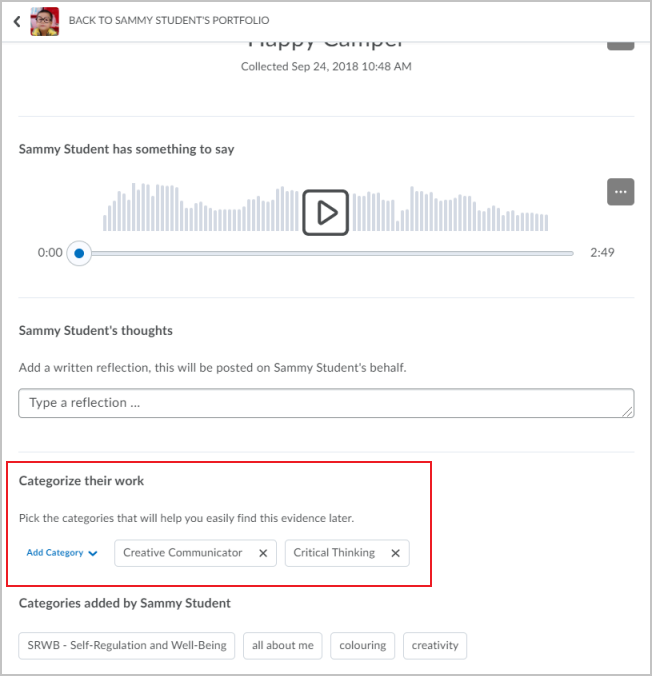
Figure : Cliquez sur les catégories pour les ajouter à la preuve d’un étudiant.